Mozilla Firefox to jedna z popularnych przeglądarek używanych w dzisiejszych czasach. Dwukrotne kliknięcie skrótu otwiera przeglądarkę w trybie normalnym. W tym trybie
- Twoja historia surfowania zostanie zapisana
- Dane wprowadzone w formularzach zostaną zapisane
- Informacje o witrynie i plikach cookie zostaną zapisane
- Odwiedzone adresy URL zostaną zapisane.
Jeśli nie chcesz, aby tak się stało, możesz otworzyć przeglądarkę w tryb prywatny. Teraz, jeśli zwykle otwierasz przeglądarkę w trybie prywatnym i chcesz dostosować skrót, aby otworzyć przeglądarkę w trybie prywatnym / incognito ze względu na prywatność, możesz to zrobić, korzystając z poniższej metody.
Metoda 1: Tworzenie nowego skrótu
Krok 1: Kliknij prawym przyciskiem myszy w dowolnym miejscu na ekranie
- Wybierać Nowy
- Wybierz Skrót
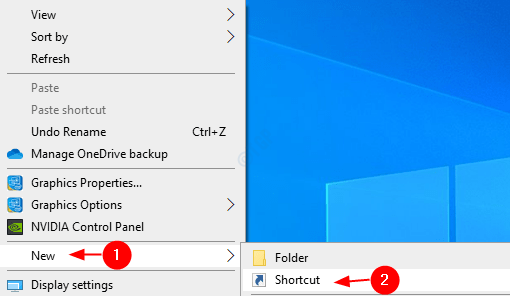
Krok 2: W oknie Utwórz skrót,
1. Wpisz lub przejdź do lokalizacji pliku aplikacji Firefox (.exe).
Ogólnie ten plik znajduje się w poniższej lokalizacji:
"%ProgramFiles%\Mozilla Firefox\firefox.exe" -prywatne
W przypadku systemów z 64-bitową wersją systemu Windows znajduje się w następującej lokalizacji:
"%ProgramFiles (x86)%\Mozilla Firefox\firefox.exe" -prywatne
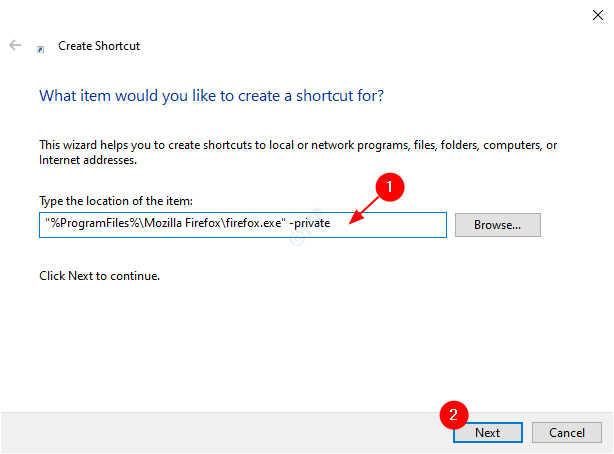
Krok 3: Daj dowolne pożądane Nazwa i kliknij koniec

To wszystko i zmiany zostaną wprowadzone.
Metoda 2: Zmiana właściwości
Krok 1: Kliknij prawym przyciskiem myszy na skrót przeglądarki Firefox i kliknij Nieruchomości

Krok 2: W oknie Właściwości
1. Iść do Skrót patka
2. Pod Cel dodać -prywatny. Zakładka Cel powinna wyglądać mniej więcej tak:
"%ProgramFiles%\Mozilla Firefox\firefox.exe" -prywatne
Dla systemów z 64-bitową wersją Windows,
"%ProgramFiles (x86)%\Mozilla Firefox\firefox.exe" -prywatne
3. naciśnij Zastosować
4. Kliknij dobrze

To wszystko. Teraz po dwukrotnym kliknięciu tego skrótu przeglądarka Mozilla otworzy się w trybie prywatnym / incognito.
Dziękuję za przeczytanie. Mamy nadzieję, że było to pouczające.


